Macbook Pro上安装三系统详解教程
- 格式:docx
- 大小:20.84 KB
- 文档页数:3
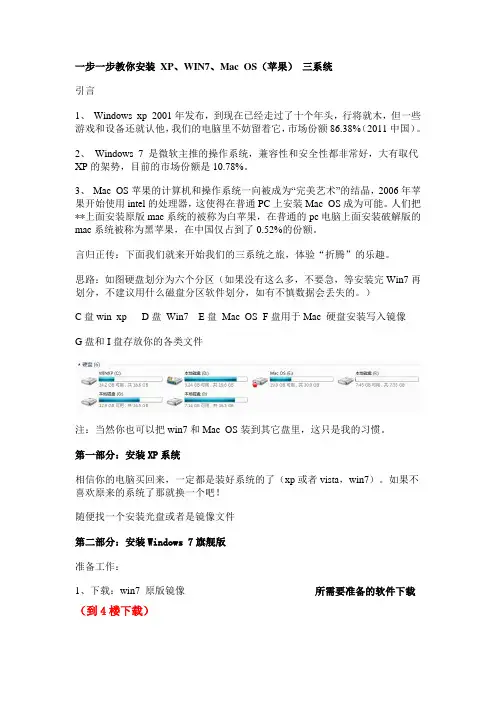
一步一步教你安装XP、WIN7、Mac OS(苹果)三系统引言1、Windows xp 2001年发布,到现在已经走过了十个年头,行将就木,但一些游戏和设备还就认他,我们的电脑里不妨留着它,市场份额86.38%(2011中国)。
2、Windows 7 是微软主推的操作系统,兼容性和安全性都非常好,大有取代XP的架势,目前的市场份额是10.78%。
3、Mac OS苹果的计算机和操作系统一向被成为“完美艺术”的结晶,2006年苹果开始使用intel的处理器,这使得在普通PC上安装Mac OS成为可能。
人们把**上面安装原版mac系统的被称为白苹果,在普通的pc电脑上面安装破解版的mac系统被称为黑苹果,在中国仅占到了0.52%的份额。
言归正传:下面我们就来开始我们的三系统之旅,体验“折腾”的乐趣。
思路:如图硬盘划分为六个分区(如果没有这么多,不要急,等安装完Win7再划分,不建议用什么磁盘分区软件划分,如有不慎数据会丢失的。
)C盘win xp D盘Win7 E盘Mac OS F盘用于Mac 硬盘安装写入镜像G盘和I盘存放你的各类文件注:当然你也可以把win7和Mac OS装到其它盘里,这只是我的习惯。
第一部分:安装XP系统相信你的电脑买回来,一定都是装好系统的了(xp或者vista,win7)。
如果不喜欢原来的系统了那就换一个吧!随便找一个安装光盘或者是镜像文件第二部分:安装Windows 7旗舰版准备工作:1、下载:win7 原版镜像所需要准备的软件下载(到4楼下载)a、win7种子GRMCULFRER_CN_DVD(强烈推荐:本人使用这个装了好多台机器了)b、MSDN微软原版Win7 sp1旗舰版32位2、下载:激活工具:WIN7Activation最好的一键完美激活开机无乱码。
一、安装过程:在XP系统下把D盘里的文件都剪切到G盘或I盘(如果你只有四个盘符就放在F盘),把D盘的文件系统转化为NTFS,因为Win7 只能装在NTFS分区,方法很简单,格式化D盘或在开始菜单的运行里输入“convert d:/fs:ntfs /v”引号内命令回车。
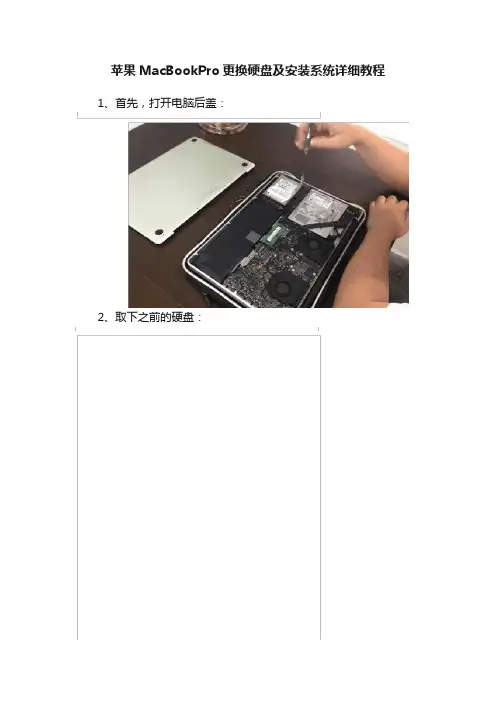
苹果MacBookPro更换硬盘及安装系统详细教程1、首先,打开电脑后盖:
2、取下之前的硬盘:
3、取下硬盘上的螺丝:
4、装到新的硬盘上
5、然后装好盖好后盖就好了,把两台装好硬盘的电脑的其中一台装好系统和常用软件。
用雷电线把两台电脑接在一起。
6、打开另外一台没装系统的电脑,按住option顺利进入画面继续
7、选择磁盘工具
8、选择抹掉
9、装好系统的盘拖到源磁盘,把未装系统的硬盘拖到目的盘
10、装好就成功了,雷电线的优势就是速度快,并且不用在装好系统后在装软件。
等于是把一台电脑内的东西copy到另外一台电脑里。
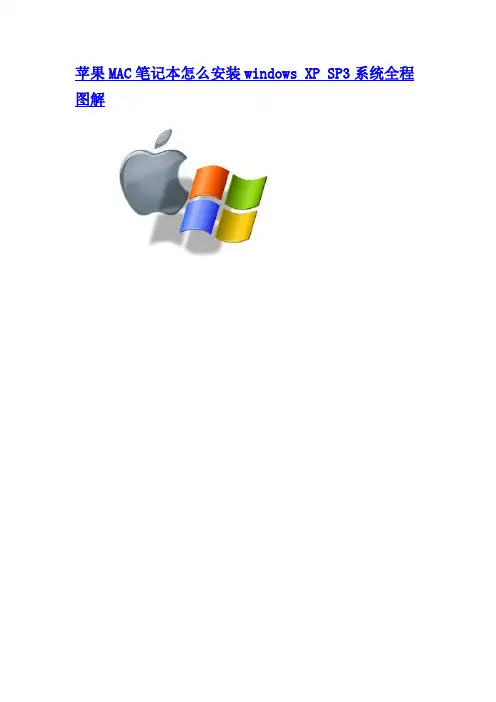
苹果MAC笔记本怎么安装windows XP SP3系统全程图解
先打开MAC下硬盘(一般在屏右上角)如图:
找到应用程序下实用工具
打开实用工具内的 Bootcamp助理
运行Bootcamp选择创建或移去windows分区>继续>恢复
要求输入密码,无密码直接点好。
到这步你以前有问题的XP就删除了。
下面是怎样再装上XP系统,以前没安装过XP系统的用户从这步开始细看了!
还是打开应用程序>实用工具>运行Bootcamp助理>手动拖移分隔条以设定分区大小。
点分区
分完区之后放入XP系统光盘>点安装
以下和一般PC机装XP差不多了,要注意的是选中最下面C盘继续,不要格错盘,只格C盘其它盘不要动!
[
安装好XP系统之后拿出随机自带系统光盘第一张插入光驱>自动运行>点一下步、继续,就可装上所有硬件驱动。
安装驱动后重启电脑,重启时按着option键不放直到出现如下画面,选择你要
进入的系统。
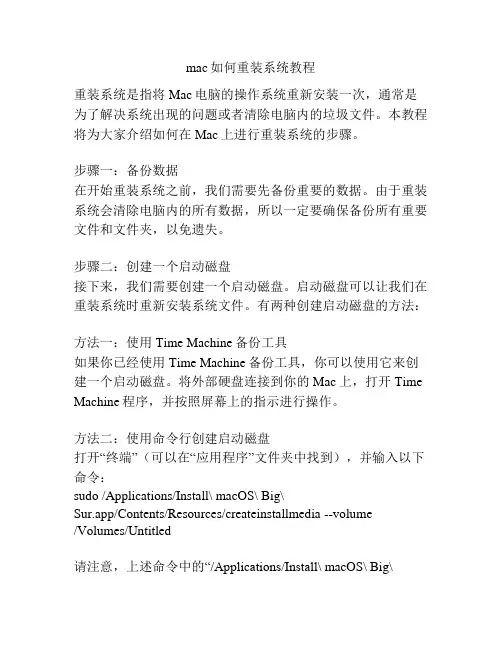
mac如何重装系统教程重装系统是指将Mac电脑的操作系统重新安装一次,通常是为了解决系统出现的问题或者清除电脑内的垃圾文件。
本教程将为大家介绍如何在Mac上进行重装系统的步骤。
步骤一:备份数据在开始重装系统之前,我们需要先备份重要的数据。
由于重装系统会清除电脑内的所有数据,所以一定要确保备份所有重要文件和文件夹,以免遗失。
步骤二:创建一个启动磁盘接下来,我们需要创建一个启动磁盘。
启动磁盘可以让我们在重装系统时重新安装系统文件。
有两种创建启动磁盘的方法:方法一:使用Time Machine备份工具如果你已经使用Time Machine备份工具,你可以使用它来创建一个启动磁盘。
将外部硬盘连接到你的Mac上,打开Time Machine程序,并按照屏幕上的指示进行操作。
方法二:使用命令行创建启动磁盘打开“终端”(可以在“应用程序”文件夹中找到),并输入以下命令:sudo /Applications/Install\ macOS\ Big\Sur.app/Contents/Resources/createinstallmedia --volume/Volumes/Untitled请注意,上述命令中的“/Applications/Install\ macOS\ Big\Sur.app”是你要安装的Mac操作系统的名称,你可以根据自己的情况进行修改。
步骤三:重启电脑并进入恢复模式重启你的Mac,并在启动时按下Command+R组合键。
你的Mac将进入恢复模式,你将看到一个“macOS实用工具”窗口。
步骤四:格式化硬盘在“macOS实用工具”窗口中,选择“磁盘工具”,并点击“继续”。
现在,在左侧栏中选择你的主硬盘,并点击上方的“抹掉”。
在弹出的窗口中,选择你喜欢的文件系统(通常是APFS)和磁盘命名。
请注意,此操作将永久删除所有数据,所以确保你已经备份了所有重要文件。
点击“删除”按钮,然后再次确认你的操作。
待格式化完成后,关闭磁盘工具窗口。
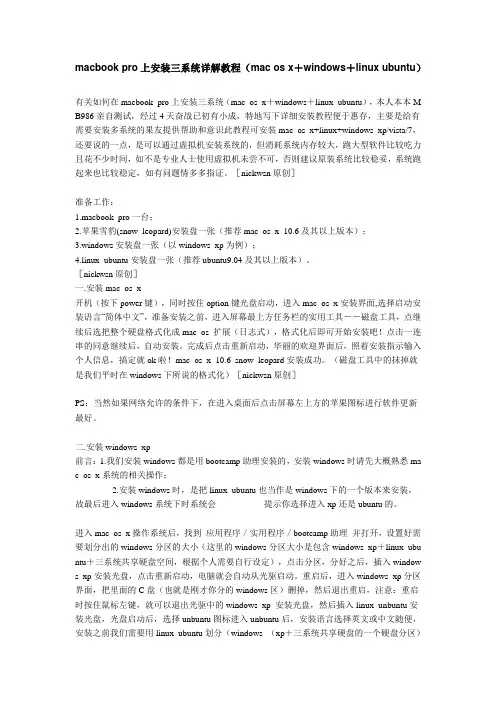
macbook pro上安装三系统详解教程(mac os x+windows+linux ubuntu)有关如何在macbook pro上安装三系统(mac os x+windows+linux ubuntu),本人本本M B986亲自测试,经过4天奋战已初有小成,特地写下详细安装教程便于惠存,主要是给有需要安装多系统的果友提供帮助和意识此教程可安装mac os x+linux+windows xp/vista/7,还要说的一点,是可以通过虚拟机安装系统的,但消耗系统内存较大,跑大型软件比较吃力且花不少时间,如不是专业人士使用虚拟机未尝不可,否则建议原装系统比较稳妥,系统跑起来也比较稳定,如有问题情多多指证。
[nickwsn原创]准备工作:1.macbook pro一台;2.苹果雪豹(snow leopard)安装盘一张(推荐mac os x 10.6及其以上版本);3.windows安装盘一张(以windows xp为例);4.linux ubuntu安装盘一张(推荐ubuntu9.04及其以上版本)。
[nickwsn原创]一.安装mac os x开机(按下power键),同时按住option键光盘启动,进入mac os x安装界面,选择启动安装语言“简体中文”,准备安装之前,进入屏幕最上方任务栏的实用工具--磁盘工具,点继续后选把整个硬盘格式化成mac os 扩展(日志式),格式化后即可开始安装吧!点击一连串的同意继续后,自动安装。
完成后点击重新启动,华丽的欢迎界面后,照着安装指示输入个人信息,搞定就ok啦!mac os x 10.6 snow leopard安装成功。
(磁盘工具中的抹掉就是我们平时在windows下所说的格式化)[nickwsn原创]PS:当然如果网络允许的条件下,在进入桌面后点击屏幕左上方的苹果图标进行软件更新最好。
二.安装windows xp前言:1.我们安装windows都是用bootcamp助理安装的,安装windows时请先大概熟悉mac os x系统的相关操作;2.安装windows时,是把linux ubuntu也当作是windows下的一个版本来安装,故最后进入windows系统下时系统会提示你选择进入xp还是ubuntu的。
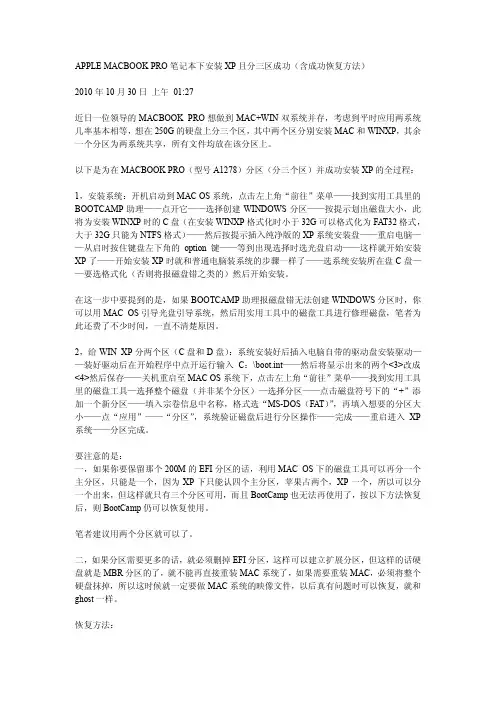
APPLE MACBOOK PRO笔记本下安装XP且分三区成功(含成功恢复方法)2010年10月30日上午01:27近日一位领导的MACBOOK PRO想做到MAC+WIN双系统并存,考虑到平时应用两系统几率基本相等,想在250G的硬盘上分三个区,其中两个区分别安装MAC和WINXP,其余一个分区为两系统共享,所有文件均放在该分区上。
以下是为在MACBOOK PRO(型号A1278)分区(分三个区)并成功安装XP的全过程:1,安装系统:开机启动到MAC OS系统,点击左上角“前往”菜单——找到实用工具里的BOOTCAMP助理——点开它——选择创建WINDOWS分区——按提示划出磁盘大小,此将为安装WINXP时的C盘(在安装WINXP格式化时小于32G可以格式化为FA T32格式,大于32G只能为NTFS格式)——然后按提示插入纯净版的XP系统安装盘——重启电脑——从启时按住键盘左下角的option键——等到出现选择时选光盘启动——这样就开始安装XP了——开始安装XP时就和普通电脑装系统的步骤一样了——选系统安装所在盘C盘——要选格式化(否则将报磁盘错之类的)然后开始安装。
在这一步中要提到的是,如果BOOTCAMP助理报磁盘错无法创建WINDOWS分区时,你可以用MAC OS引导光盘引导系统,然后用实用工具中的磁盘工具进行修理磁盘,笔者为此还费了不少时间,一直不清楚原因。
2,给WIN XP分两个区(C盘和D盘):系统安装好后插入电脑自带的驱动盘安装驱动——装好驱动后在开始程序中点开运行输入C:\boot.int——然后将显示出来的两个<3>改成<4>然后保存——关机重启至MAC OS系统下,点击左上角“前往”菜单——找到实用工具里的磁盘工具—选择整个磁盘(并非某个分区)—选择分区——点击磁盘符号下的“+”添加一个新分区——填入宗卷信息中名称,格式选“MS-DOS(FA T)”,再填入想要的分区大小——点“应用”——“分区”,系统验证磁盘后进行分区操作——完成——重启进入XP 系统——分区完成。
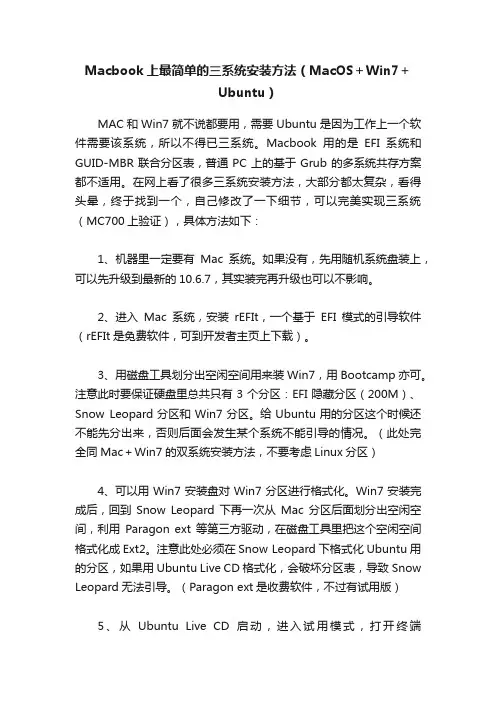
Macbook上最简单的三系统安装方法(MacOS+Win7+Ubuntu)MAC和Win7就不说都要用,需要Ubuntu是因为工作上一个软件需要该系统,所以不得已三系统。
Macbook用的是EFI系统和GUID-MBR联合分区表,普通PC上的基于Grub的多系统共存方案都不适用。
在网上看了很多三系统安装方法,大部分都太复杂,看得头晕,终于找到一个,自己修改了一下细节,可以完美实现三系统(MC700上验证),具体方法如下:1、机器里一定要有Mac系统。
如果没有,先用随机系统盘装上,可以先升级到最新的10.6.7,其实装完再升级也可以不影响。
2、进入Mac系统,安装rEFIt,一个基于EFI模式的引导软件(rEFIt是免费软件,可到开发者主页上下载)。
3、用磁盘工具划分出空闲空间用来装Win7,用Bootcamp亦可。
注意此时要保证硬盘里总共只有3个分区:EFI隐藏分区(200M)、Snow Leopard分区和Win7分区。
给Ubuntu用的分区这个时候还不能先分出来,否则后面会发生某个系统不能引导的情况。
(此处完全同Mac+Win7的双系统安装方法,不要考虑Linux分区)4、可以用Win7安装盘对Win7分区进行格式化。
Win7安装完成后,回到Snow Leopard下再一次从Mac分区后面划分出空闲空间,利用Paragon ext等第三方驱动,在磁盘工具里把这个空闲空间格式化成Ext2。
注意此处必须在Snow Leopard下格式化Ubuntu用的分区,如果用Ubuntu Live CD格式化,会破坏分区表,导致Snow Leopard无法引导。
(Paragon ext是收费软件,不过有试用版)5、从Ubuntu Live CD启动,进入试用模式,打开终端用tune2fs -O extents,uninit_bg,dir_index /dev/sda3把刚才格式化成Ext2的sda3分区转化成ext4。
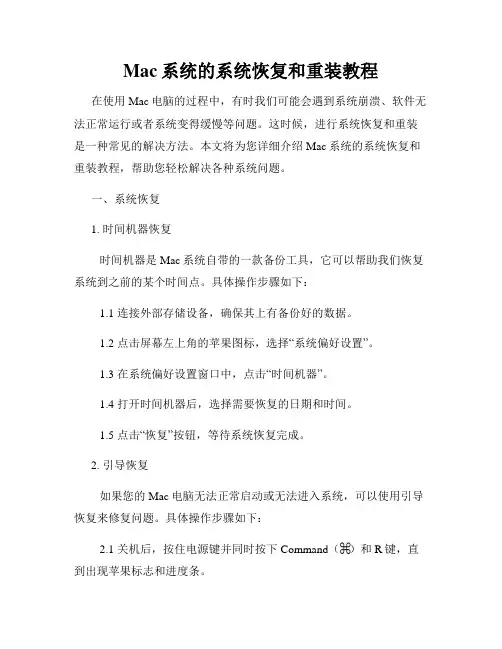
Mac系统的系统恢复和重装教程在使用Mac电脑的过程中,有时我们可能会遇到系统崩溃、软件无法正常运行或者系统变得缓慢等问题。
这时候,进行系统恢复和重装是一种常见的解决方法。
本文将为您详细介绍Mac系统的系统恢复和重装教程,帮助您轻松解决各种系统问题。
一、系统恢复1. 时间机器恢复时间机器是Mac系统自带的一款备份工具,它可以帮助我们恢复系统到之前的某个时间点。
具体操作步骤如下:1.1 连接外部存储设备,确保其上有备份好的数据。
1.2 点击屏幕左上角的苹果图标,选择“系统偏好设置”。
1.3 在系统偏好设置窗口中,点击“时间机器”。
1.4 打开时间机器后,选择需要恢复的日期和时间。
1.5 点击“恢复”按钮,等待系统恢复完成。
2. 引导恢复如果您的Mac电脑无法正常启动或无法进入系统,可以使用引导恢复来修复问题。
具体操作步骤如下:2.1 关机后,按住电源键并同时按下Command(⌘)和R键,直到出现苹果标志和进度条。
2.2 在启动过程中,选择合适的Wi-Fi网络并连接。
2.3 在“恢复模式”菜单中,可以选择以下操作:- 通过“磁盘工具”修复硬盘问题。
- 通过“重新安装OS X”重新安装系统。
- 通过“时间机器恢复”恢复到备份中的某个时间点。
- 通过“密码重置实用工具”重置用户密码。
二、系统重装在有些情况下,系统恢复并不能完全解决问题,这时我们可能需要进行系统重装。
请注意,在进行系统重装之前,请务必备份重要数据。
1. 通过引导恢复进行系统重装在引导恢复选择操作时,选择“重新安装OS X”选项,并按照提示进行操作即可。
系统将会从互联网上下载并重新安装最新的OS X操作系统。
2. 通过启动磁盘进行系统重装如果您无法通过引导恢复进行系统重装,可以考虑使用启动磁盘进行操作。
具体步骤如下:2.1 关机后,插入Mac OS X安装盘或者启动磁盘。
2.2 按住电源键并同时按下Option(⌥)键,直到出现启动磁盘选择界面。
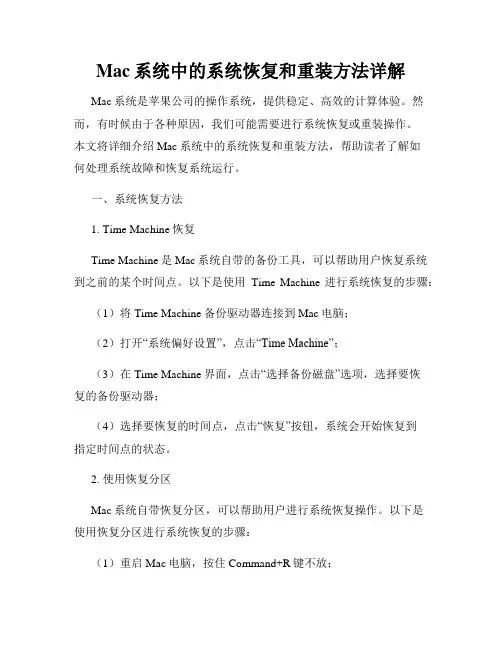
Mac系统中的系统恢复和重装方法详解Mac系统是苹果公司的操作系统,提供稳定、高效的计算体验。
然而,有时候由于各种原因,我们可能需要进行系统恢复或重装操作。
本文将详细介绍Mac系统中的系统恢复和重装方法,帮助读者了解如何处理系统故障和恢复系统运行。
一、系统恢复方法1. Time Machine恢复Time Machine是Mac系统自带的备份工具,可以帮助用户恢复系统到之前的某个时间点。
以下是使用Time Machine进行系统恢复的步骤:(1)将Time Machine备份驱动器连接到Mac电脑;(2)打开“系统偏好设置”,点击“Time Machine”;(3)在Time Machine界面,点击“选择备份磁盘”选项,选择要恢复的备份驱动器;(4)选择要恢复的时间点,点击“恢复”按钮,系统会开始恢复到指定时间点的状态。
2. 使用恢复分区Mac系统自带恢复分区,可以帮助用户进行系统恢复操作。
以下是使用恢复分区进行系统恢复的步骤:(1)重启Mac电脑,按住Command+R键不放;(2)在出现的界面中,选择“恢复”选项;(3)进入恢复模式后,可以通过“磁盘工具”修复硬盘问题,或者通过“时间机器”进行备份恢复。
二、系统重装方法1. 使用恢复分区除了系统恢复,恢复分区还可以用于系统重装。
以下是使用恢复分区进行系统重装的步骤:(1)重启Mac电脑,按住Command+R键不放;(2)在出现的界面中,选择“恢复”选项;(3)进入恢复模式后,选择“重新安装macOS”选项;(4)按照提示进行系统重装。
2. 使用启动盘如果恢复分区无法正常工作,用户可以使用制作的启动盘进行系统重装。
以下是使用启动盘进行系统重装的步骤:(1)制作启动盘,可以使用U盘或外置硬盘。
具体制作方法可以参考苹果官方文档或使用第三方制作工具;(2)插入制作好的启动盘;(3)重启Mac电脑,按住Option键不放;(4)在出现的启动选项中,选择插入的启动盘;(5)按照提示进行系统重装。
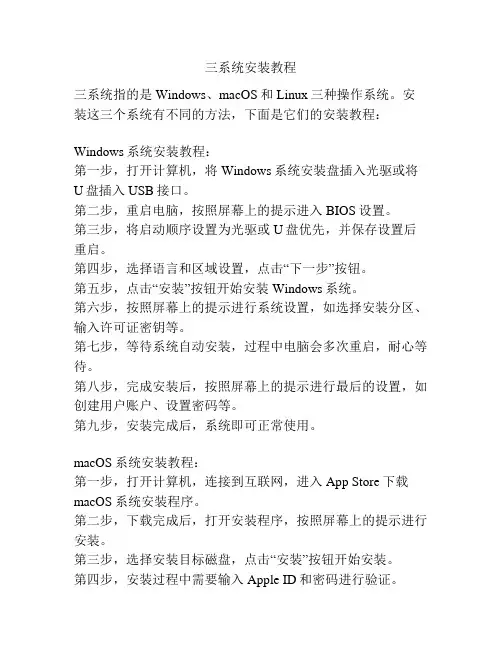
三系统安装教程三系统指的是Windows、macOS和Linux三种操作系统。
安装这三个系统有不同的方法,下面是它们的安装教程:Windows系统安装教程:第一步,打开计算机,将Windows系统安装盘插入光驱或将U盘插入USB接口。
第二步,重启电脑,按照屏幕上的提示进入BIOS设置。
第三步,将启动顺序设置为光驱或U盘优先,并保存设置后重启。
第四步,选择语言和区域设置,点击“下一步”按钮。
第五步,点击“安装”按钮开始安装Windows系统。
第六步,按照屏幕上的提示进行系统设置,如选择安装分区、输入许可证密钥等。
第七步,等待系统自动安装,过程中电脑会多次重启,耐心等待。
第八步,完成安装后,按照屏幕上的提示进行最后的设置,如创建用户账户、设置密码等。
第九步,安装完成后,系统即可正常使用。
macOS系统安装教程:第一步,打开计算机,连接到互联网,进入App Store下载macOS系统安装程序。
第二步,下载完成后,打开安装程序,按照屏幕上的提示进行安装。
第三步,选择安装目标磁盘,点击“安装”按钮开始安装。
第四步,安装过程中需要输入Apple ID和密码进行验证。
第五步,等待系统自动安装完成,过程中电脑会多次重启,耐心等待。
第六步,安装完成后,按照屏幕上的提示进行最后的设置,如创建用户账户、设置密码等。
第七步,安装完成后,系统即可正常使用。
Linux系统安装教程:第一步,选择适合自己的Linux发行版,如Ubuntu、CentOS 等,下载相应的ISO镜像文件。
第二步,打开计算机,将ISO镜像文件写入光盘或制作成启动U盘。
第三步,重启电脑,按照屏幕上的提示进入BIOS设置。
第四步,将启动顺序设置为光盘或U盘优先,并保存设置后重启。
第五步,选择适合自己的语言和安装方式,点击“安装”按钮开始安装。
第六步,在安装过程中,根据提示选择分区、设置用户名和密码等。
第七步,等待系统自动安装,过程中电脑会多次重启,耐心等待。
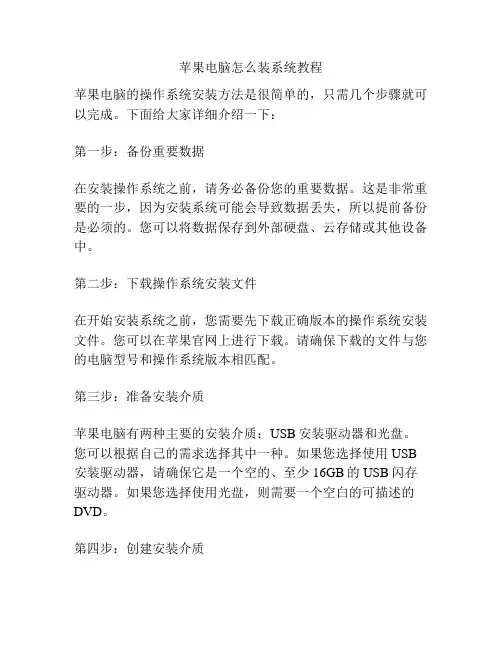
苹果电脑怎么装系统教程苹果电脑的操作系统安装方法是很简单的,只需几个步骤就可以完成。
下面给大家详细介绍一下:第一步:备份重要数据在安装操作系统之前,请务必备份您的重要数据。
这是非常重要的一步,因为安装系统可能会导致数据丢失,所以提前备份是必须的。
您可以将数据保存到外部硬盘、云存储或其他设备中。
第二步:下载操作系统安装文件在开始安装系统之前,您需要先下载正确版本的操作系统安装文件。
您可以在苹果官网上进行下载。
请确保下载的文件与您的电脑型号和操作系统版本相匹配。
第三步:准备安装介质苹果电脑有两种主要的安装介质:USB安装驱动器和光盘。
您可以根据自己的需求选择其中一种。
如果您选择使用USB 安装驱动器,请确保它是一个空的、至少16GB的USB闪存驱动器。
如果您选择使用光盘,则需要一个空白的可描述的DVD。
第四步:创建安装介质现在,您可以使用下载的操作系统安装文件来创建安装介质。
方法如下:使用USB安装驱动器:1. 将USB驱动器插入电脑的USB端口。
2. 打开“应用程序”文件夹,找到“实用工具”文件夹,然后打开“磁盘工具”。
3. 在“磁盘工具”中,选择您的USB驱动器,然后点击“抹掉”选项。
4. 在“格式”中选择“Mac OS 扩展 (日志式)”和“GUID分区图”,然后点击“抹掉”按钮。
5. 在磁盘工具中选择您的USB驱动器,然后点击“还原”按钮。
6. 在“源”字段中选择下载的操作系统安装文件,然后点击“还原”按钮。
使用光盘:1. 打开“实用工具”文件夹中的“磁盘工具”。
2. 插入空白的可描述的DVD。
3. 在磁盘工具中选择您的DVD驱动器,然后点击“抹掉”选项。
4. 在“格式”中选择“Mac OS 扩展 (日志式)”,然后点击“抹掉”按钮。
5. 在操作系统资源管理器中找到下载的操作系统安装文件,然后右键点击并选择“烧录光盘”。
请按照提示烧录光盘。
第五步:安装系统现在,您已经准备好安装系统了。
使用USB安装驱动器:1. 关闭电脑。
苹果笔记本怎么装ios系统教程苹果笔记本是一款非常受欢迎的电脑设备,其操作系统是iOS。
iOS系统具有简单易用、稳定流畅和强大的功能,让用户可以更好地使用和管理自己的设备。
如果你想在苹果笔记本上安装iOS系统,下面是一个详细的教程。
步骤1:备份数据在开始安装iOS系统之前,务必备份你的数据。
你可以使用iCloud进行备份,也可以通过iTunes进行备份。
确保将文件、照片、文档、联系人和其他重要数据妥善保存。
步骤2:检查设备和系统要求确保你的苹果笔记本符合安装iOS系统的要求。
你可以在苹果官方网站上查找相关信息,以确保你的设备和系统支持。
步骤3:下载iOS安装程序登录苹果官方网站,在下载页面找到适用于你设备的iOS安装程序。
确保选择正确的版本,并点击下载。
步骤4:安装iOS系统下载完iOS安装程序后,双击运行程序并按照提示完成安装。
整个过程可能需要一些时间,请耐心等待。
步骤5:恢复数据在完成iOS系统安装后,你可以选择恢复之前备份的数据。
如果你使用了iCloud进行备份,你可以在设置中选择还原iCloud备份。
如果你使用了iTunes备份,可以在连接设备到电脑后,选择还原iTunes备份。
步骤6:设置和优化安装完iOS系统后,你需要进行一些设置和优化。
你可以根据个人需求调整系统设置,如Wi-Fi、密码、通知、iCloud等。
你还可以下载适合你的应用程序和工具来增强设备的功能和使用体验。
步骤7:更新系统在安装完iOS系统后,你可能还需要进行系统更新。
苹果公司会不断发布更新来提高系统性能和安全性。
你可以在设置中选择软件更新来更新系统。
步骤8:学习使用安装完iOS系统后,你可以开始学习如何使用它。
苹果公司提供了详细的使用指南,你可以通过官方网站、官方论坛或其他资源来学习如何使用和管理你的苹果笔记本。
通过以上步骤,你就可以在苹果笔记本上成功安装iOS系统。
记得备份数据、检查设备要求、下载安装程序、安装系统、恢复数据、设置和优化、更新系统和学习使用。
mac重新安装系统教程重新安装 macOS 系统并非是一项难事,只需按照下面的步骤操作,您就可以顺利完成系统重新安装。
第一步:备份重要数据在重新安装系统前,请务必备份好您的重要数据。
可以通过外部存储设备、云存储服务或者使用 Time Machine 进行数据备份。
第二步:准备安装介质您可以前往 App Store 下载 macOS 的安装程序。
将安装程序保存在一个可用的外部驱动器或者制作成一个可启动的 USB 安装盘。
第三步:关机重启在关机状态下,按住 Option(⌥)键同时按下电源键,进入启动选项界面。
第四步:选择安装介质在启动选项界面,会显示可用的启动介质。
选择您准备好的安装介质,并点击进入。
第五步:开始安装进入安装界面后,会有一系列步骤需要您完成。
首先,选择语言,并点击“继续”按钮。
第六步:选择目标硬盘在安装界面的“选择安装目标”步骤,您需要选择要安装macOS 的目标硬盘。
如果您的目标硬盘不在列表中,请点击左下角的“工具”按钮,然后选择磁盘工具,以初始化和准备目标硬盘。
第七步:格式化目标硬盘如果您选择的目标硬盘是全新的(没有数据),那么您可以直接点击“安装”按钮,系统会自动在目标硬盘上进行安装。
但如果目标硬盘已经有数据了,那么您需要先进行格式化操作,这将会清除所有硬盘上的数据。
在左上角的菜单栏中,选择“实用工具” -> “磁盘工具”。
在磁盘工具中,选择您的目标硬盘,并点击“抹掉”按钮。
在弹出的对话框中,选择适当的文件系统格式和方案,并点击“抹掉”按钮进行格式化。
第八步:开始安装 macOS回到安装界面,选择您刚才格式化过的目标硬盘,并点击“安装”按钮。
第九步:等待安装完成安装过程会需要一段时间,请耐心等待。
安装过程中可能会重启数次,这是正常现象,无需担心。
第十步:设置新的系统在安装完成后,系统将会自动重启并进入欢迎界面。
您需要完成一系列的设置步骤,包括选择国家地区、网络连接、个人身份等。
对安装系统都有困难的同志,不要操作点击: 真相图片雪豹出来了,大家都想重新装系统了.恩,有很多客户用PC用习惯了,一直希望可以在不破坏MAC系统的分区表的情况下,固件可以正常升级,而WINDOWS系统又可以多分区.首先让我们来了解一些基本知识:INTEL MAC 使用新的GPT格式磁盘分区表.GPT磁盘可以有128个主分区,所以没必要有扩展分区的概念.这与WINDOWS使用的MBR格式的磁盘分区表有很大的区别,MBR磁盘最多有四个主分区,所以用扩展分区和逻辑盘符来弥补.WINDOWS典型的磁盘分区,两个主分区,C盘是一个,D,E,F,等逻辑磁盘符合起来是一个.苹果系统自带的BOOTCAMP则是将而这混合为:GPT-MBR混合磁盘并且可以以固件模拟BIOS.其目的就是为了让INTEL MAC可以安装WINDOWS操作系统.但是现在除了APPLE的磁盘工具和BOOTCAMP,没有其他的软件可以处理GPT-MBR混合磁盘.由于MBR最多只有四个主分区,无论用磁盘工具分几区,在WINDOWS下只能看到GPT-MBR混合磁盘头四个分区.在WINDOWS下面只能看到GPT-MBR混合磁盘的头四个分区.用内部BOOT CMAP分区后,在WIN系统安装启动,会发现磁盘的一个主分区200M,这200M相信大家都很熟悉了吧,只要你经常惠顾WINDOWS不可能没见过这200M,这200M相信大家都知道他是EFI系统的一个保护分区,而200M在OSX系统下面是隐藏的,这个分区可以删掉也可以不删掉,因为MAC OS X不能安装在一个MBR 磁盘上面,但是安装好以后它可以运行在MBR磁盘上.这就是说,安装好的OS X分区如果克隆在一个MBR磁盘上一样可以运行,安装好OS X以后可以删除EFI保护分区一样可以运行.(一): 删除200M分区后,原来的GPT-MBR混合磁盘变成了MBR磁盘.这样安装WINDOWS系统安装盘就可以顺利的将分区再次分成两个主分区,一个作为系统启动主分区,另一个则分成E.D.F等逻辑磁盘分区.这样是大多数MAC电脑WIN系统使用者习惯分区方式.但是,这样,你重装OS X,需要把整个硬盘抹掉重新编程GPT格式,而且两个系统都容易出现问题,另外,删掉200M分区,将无法在MAC系统下面进行固件升级.所以删除EFI保护分区后果还是很严重的.(二): 不删除200M分区,通过BOOTCAMP安装WINDOWS系统,那么这个WINDOWS系统只有一个分区,不会存在第二个分区,也就是不能有E,D,F的呢给逻辑磁盘,因为磁盘格式是GPT_MBR混合磁盘.这样在OS X下再次开启BOOTCAMP可以把WINDOWS和MAC系统合并程一个磁盘.我们除了(一)的方法来创建WINDOWS多分区,那我们还有没有其他办法在不破坏EFI保护分区的情况下而实现WINDOWS多分区呢?答案是: 肯定的(有)我们知道WINDOWS的MBR磁盘格式只能认4个分区,第5个分区就无法识别了,那么我们可以将OS X系统装载这第5个分区上面.让WINDOWS来使用前4个分区.当然第一个分区还是不能动,因为那是200M的EFI保护分区.这样以来,WINDOWS就只有3个分区可以用了.C,D,E我项这样已经足够了.接下来我们因该考虑怎么来引导WINDOWS的安装了.用BOOTCMAP已经无法实现了,这个分区表就必需用OS X安装启动,然后从工具菜单里面选择磁盘工具来进行.EFI分区是自动创建并且隐藏的,你只要做身下的四个分区就好了.将前三个磁盘分区为MS-DOS文件系统.这样磁盘工具就知道你要作一个GPT-MBR混合磁盘.他就会自动创建一个EFI分区和一个MBR的主引导记录,这样就可以引导WINDOWS系统安装了.相信大家看的这里基本上有点轮廓了文字说明回复可见,图以开放(回帖是美德,有时候美德需要人为才能激发)具体操作如下: 1:准备好苹果系统安装工具,光盘,硬盘,优盘都可以(有一点要提醒大家,此过程中 XP安装版本需要XP3)1:如果我在第三个主分区上去windows下做成逻辑分区,然后再分DEF可以吗,对苹果系统这边有影响吗?不可以,经过我试验分两种状况如果你装的是XP,无损情况下,XP一般在第四个分区,而我们如果删除2、3任意主分区,你的XP分区则成了第三个分区,之前我们说过XP在GPT-MBR的分区表,在2、3分区无法正常启动,所以你修改XP“Boot.ini”文件也是没用。
macbookpro重装mac系统macbookair重装mac系统教程-系统城macbook pro怎么重装mac系统?虽然macbook价格昂贵,但是不管什么电脑,遇到系统故障时不可避免的,在系统发生故障时,我们通常会选择重装系统来解决。
有些用户刚使用macbook,不知道mac系统重装过程是怎样的,这边小编跟大家分享macbook pro或air重装mac系统的步骤。
macbook电脑自带恢复出厂设置功能,遇到系统故障时,先尝试联网恢复:苹果电脑Mac怎么恢复出厂系统一、重装准备1、最新稳定版mac os x系统,可以通过App Store下载2、8G容量U盘,制作mac os x系统安装U盘(mac下制作)3、windows下方法:win7下制作mac os x安装u盘步骤4、重装系统不保留任何设置和数据,需要备份硬盘所有数据二、macbook pro重装mac系统步骤如下1、以macbook pro为例,插入制作好的mac os系统U盘,启动电脑,长按Option键;2、在启动界面选择菜单中,选择黄色的U盘图标,点击箭头进入下一步操作;3、选择操作系统语言,选择【以简体中文作为主要语言】;4、在实用工具窗口中点击【磁盘工具】,继续;5、选择要安装系统的硬盘,点击【分区】,分区布局选择【1个分区】,格式选择【Mac OS扩展(日志式)】,点击应用;6、弹出提示窗口,分区数据将被抹掉,点击【分区】;7、完成分区后,点击左上角关闭图标,退出;8、返回实用工具,点击【重新安装Mac OS X】,继续;9、打开安装向导,点击【继续】;10、同意软件许可协议,点击已经分区的硬盘,比如Macintosh HD,点击【安装】;11、执行mac os x系统安装准备,重启之后开始安装,安装过程20分钟至30分钟左右;12、系统安装完成后自动重启,进入欢迎界面,点击继续进行mac系统配置。
以上就是macbook pro重装mac系统的过程,在遇到系统故障时,建议大家尝试在线恢复,不行再重装。
那么开始正题!!三系统的安装步骤~大多数人都知道的,我就略过去不细说了。
我的机型是2013 late Macbook Pro with Retina display 也就是ME294,香港官网定制的,升级了CPU如果是ME294的话,那么按照我这个一步步来就可以了,如果是ME293的话,ubuntu下不用驱动显卡。
其他机型我不知道,方法应该是大同小异的。
这个我下边在ubuntu驱动显卡那一部分会说明的。
1. 在MacOS下安装refind引导~地址 /projects/refind/files/0.7.5/refind-bin-0.7.5.zip/download 这时候Download里应该有refind-bin-0.7.5.zip文件了,解压之。
打开终端 -> cd ~/Downloads/refind-bin-0.7.5/ -> ./install.sh --alldrivers 等几秒就可以了。
refind安装完成~2. 用ubuntu磁盘分区工具为ubuntu和win分区插入Ubuntu启动盘,择第一项Try Ubuntu,进入Ubuntu系统,在搜索面板输入“硬盘”回车,进入Ubuntu磁盘分区工具分出两个来,一个安装ubuntu,一个作为交换分区。
交换分区是可以不要的,但是建议保留。
我的磁盘分区efi (200M)|| mac 150+G || mac recovery HD (650M) || win 235G (格式化为NTFS)|| ubuntu 100G (格式化为Ext4)|| 交换分区14G。
3. 安装win/s/1quSdt这是win7的下载地址,安装程序里面集成了USB3.0的驱动。
不用bootcamp直接安装制作win7安装U盘。
我用的是UltraISOPortable,在WinXP下制作的,用的我的老本。
TP R60e 这是在06年五一买的。
UltraISOPortable用法打开镜像文件,点击菜单栏“启动”->写入硬盘映像这时候出现一个对话框,选择U盘,制作就可以了。
苹果mac操作系统安装图⽂教程(⽐较详细)从⽬前桌⾯级操作系统的格局来看,主要分为Windows、Mac OS以及Linux三⼤阵营。
其中Windows阵营最为强⼤,占据全球整个桌⾯级操作系统90%以上的市场份额,苹果公司⾃有的操作系统Mac次之,拥有超过5%的市场份额,剩下的则基本上是Linux阵营的天下。
在这三种操作系统当中,Windows和Linux都是可以直接安装在个⼈电脑上的,它们本⾝在硬件⽅⾯并没有严格的限制,⼀般来说基于x86架构的PC都可以安装。
⽽苹果公司的Mac OS系列操作系统则不同,它所⾯向的是苹果公司⾃⼰的电脑产品,并不在除苹果之外的硬件上提供⽀持。
对苹果电脑稍微有所了解的朋友应该知道,⾃1994年以来,苹果⼀直在使⽤IBM的PowerPC处理器,直到2006年苹果公司才正式决定放弃与IBM的合作,采⽤性价⽐更⾼的Intel处理器,也就是说转向了x86架构。
采⽤Intel处理器对于苹果的转变来说是⾮常重要的⼀件事情,它不仅仅标志着苹果不会再受到IBM在芯⽚价格⽅⾯的制约,也为如今能在普通PC或笔记本电脑上安装Mac OS系统提供了可能。
为什么这么说呢?因为Power PC处理器采⽤的是⼀种叫做RISC的架构,Power架构本⾝和我们⽇常见到的Intel/AMD所采⽤的x86架构设计原理上都不⼀样,所以软件⽅⾯完全⽆法兼容。
也就是说,在苹果公司转向Intel阵营之前,想要将苹果的操作系统安装在普通PC上,或者是将Windows安装在苹果机上都是天⽅夜谭。
⽽现在,苹果的全系列电脑产品都已经采⽤了x86架构的Intel处理器,所以我们可以较为轻松的在苹果电脑上安装Windows操作系统;反之,Windows操作系统也可以在苹果电脑上完美运⾏,现在不是有很多⽤户都购买苹果笔记本安装Windows操作系统么!笔者本⾝是⼀个操作系统爱好者,经常在闲暇的时间⾥折腾各种各样的⼩众操作系统。
Macbook Pro上安装三系统详解教程
导读:苹果笔记本一直深受用户青睐,其中MacBook Pro是2006年发行的笔记本,相信还有很多用户还在使用该款笔记本吧。
对于MacBook Pro系统的安装,可能还有很多伙伴都不会吧?不会没关系,下面小编将给大家分享macbook pro安装三种操作系统的方法,包括mac os x、windows xp及linux ubuntu。
准备工作:
1、macbook pro一台;
2、苹果雪豹(snow leopard)安装盘一张(推荐mac os x 10.6及其以上版本);
3、windows安装盘一张(以windows xp为例);
4、linux ubuntu安装盘一张(推荐ubuntu9.04及其以上版本)。
Macbook Pro安装系统教程:
一、安装mac os x
开机(按下power键),同时按住option键光盘启动,进入mac os x安装界面,选择启动安装语言“简体中文”,准备安装之前,进入屏幕最上方任务栏的实用工具--磁盘工具,点继续后选把整个硬盘格式化成mac os 扩展(日志式),格式化后即可开始安装吧!点击一连串的同意继续后,自动安装。
完成后点击重新启动,华丽的欢迎界面后,照着安装指示输入个人信息,搞定就ok啦!mac os x 10.6 snow leopard安装成功。
(磁盘工具中的抹掉就是我们平时在windows下所说的格式化)
PS:当然如果网络允许的条件下,在进入桌面后点击屏幕左上方的苹果图标进行软件更新最好。
二、安装windows xp
前言:
1、我们安装windows都是用bootcamp助理安装的,安装windows时请先大概熟悉mac os x系统的相关操作;
2、安装windows时,是把linux ubuntu也当作是windows下的一个版本来安装,故最后进入windows系统下时系统会提示你选择进入xp还是ubuntu的。
进入mac os x操作系统后,找到应用程序/实用程序/bootcamp助理并打开,设置好需要划分出的windows分区的大小(这里的windows分区大小是包含windows xp+linux ubuntu+三系统共享硬盘空间,根据个人需要自行设定),点击分区,分好之后,插入windows xp安装光盘,点击重新启动,电脑就会自动从光驱启动。
重启后,进入windows xp分区界面,把里面的C盘(也就是刚才你分的windows区)删掉,然后退出重启,注意:重启时按住鼠标左键,就可以退出光驱中的windows xp 安装光盘,然后插入linux unbuntu安装光盘,光盘启动后,选择unbuntu图标进入unbuntu后,安装语言选择英文或中文随便,安装之前我们需要用linux ubuntu划分(windows (xp+三系统共享硬盘的一个硬盘分区)和linux ubuntu)分区,选择手动分区,把free space划分为3个区,分别是sda3(fat32格式(windows xp+共享区),sda4(ext3)(linux ubuntu系统),sda5(swap)(此为linux交换区,一般设置为2G,当然如果你内存够大可以忽略不用分区),分好区后设置完个人信息,点击安装,当看到安装进度条上显示copy files(复制文件)时退出(需强退--“电源键”),之后取出unbuntu安装光盘并插入windows xp安装光盘,进入到xp下安装分区画面时可以选择在unbuntu 下已经为安装xp系统划好的C分区,接下来从C分区安装xp 即可,安装步骤同PC机,NTFS快速格盘安装。
安装完毕后重新启动,重启时取出xp安装光盘并插入买雪豹安装盘时附带的雪豹应用盘,里面有windows驱动。
接下来的都是和在PC机上安装windows一样,最后进入windows桌面,该升级的升级,主要是bootcamp,方便今后安装windows vista 或者windows 7。
windows xp安装ok啦!
PS:需要安装windows vista步骤同xp,windows 7则需升级bootcamp至3.1以上。
三、安装linux unbuntu
在windows xp下放入ubuntu安装盘,重启从光驱启动,进入到unbuntu的安装分区界面后,安装语言推荐选择英语(如果网速够猛的话你选中文也行,因为安装进度条到95%时由于安装需要在欧美服务器上下载语言包会很慢,可能会等的让你崩溃,故选英语无需下载语言包,我们之后可以进入系统的语言设置进行下载),把之前分好的sda4(ext3)的mount point(挂载点)改成\(根分区),格式任然是ext3,现在设置好账户、密码和其他信息,即可安装unbuntu,安装完后,重启电脑时按option就可以看到一个苹果系统分区和一个windows分区,选择windows分区那个图标双击,就进入unbuntu的grub界面,如果要进入unbuntu系统就选择第一个按回车进入,进入xp系统则选择other systems中的windows xp图标按回车就ok了。
PS:更新ubuntu中文语言包:进入ubuntu桌面后依次点击Ubuntu系统中的System选项——系统管理——Language Support,点击Install/Remove Languages.。
按钮,开始安装或卸载语言包,选择Chinese(Simplified)并选中右侧核选框,然后点Apply Changes,然后系统会到官方升级下载最新的中文语言包文件,速度不是太快,如果大家安装的是LIVE DVD,应该很多包都在本地可以随时添加修改,更为方便。
升级完成后,会回到语言切换窗口界面,然后点击For my menus and windows ,use:下的列表框,点击一下汉语(中国)就可以了,旁边Keep the same是大家都用这个语言登录使用意思,选中即可。
然后关闭语言切换窗口。
接下来点击右上角的账户管理快捷方式Log Out.。
注销当前用户,然后再登录进来,语言显示已经切换。
再次登录后需要确认是否“更新
标准的文件夹到当前语言”提示,就是想把用户文件夹改名为当前语言显示,自己随便选就可以了,切换语言完毕。
补充常用设置:默认Ubuntu安装后的时间是按照12小时制显示的,只需要在时间上右键首选项即可修改成24小时制。
关于Macbook Pro安装三系统的详解教程就给大家分享到这边了,需要说明的是,三系统共享分区可以在xp系统自带的磁盘分区工具将c盘进行分区,希望该教程对大家有所帮助。